בעזרת הכלים של תוכנית פוטושופ תוכלו לבחור אובייקט בתמונה לפי צבע. לשם כך, מעצבים משתמשים ב"שרביט הקסמים "," לאסו מגנטי "או משתמשים בטכניקות מיוחדות לשינוי סף הצבע. הבחירה משמשת, ככלל, לגזירת אובייקט ולהעבירו לקובץ אחר. זה מאוד נוח להדגיש צבע על רקע שחור לבן. טכניקה זו מאפשרת לך לבצע את הבחירה האיכותית ביותר, והיא חשובה לעיבוד מדויק של גבולות האובייקט.
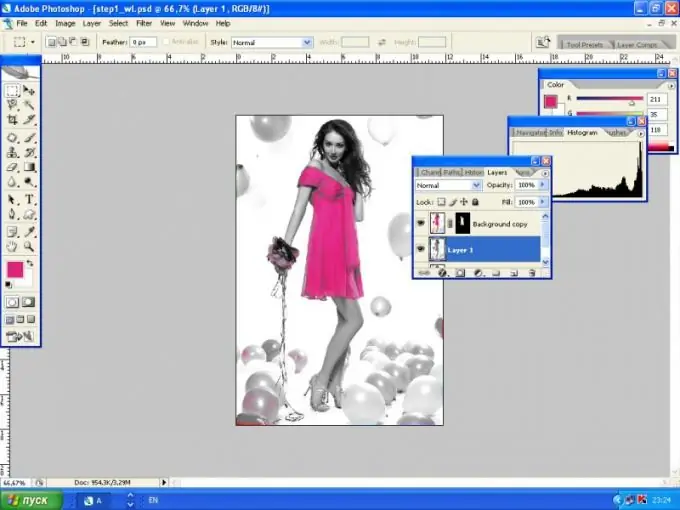
נחוץ
אדובי פוטושופ, תמונה מותאמת אישית
הוראות
שלב 1
התקן את Adobe Photoshop במחשב שלך והפעל אותו. פתח את התמונה איתה תעבוד באמצעות מקשי הקיצור Ctrl + O.
שלב 2
עבור אל בחר> טווח צבעים. בחלון שמופיע, לחץ על הצבע שתבחר. הזז את המחוון מצד לצד עד שנבחר רק האזור הנדרש. לחץ על אישור.
שלב 3
צור עותק של השכבה (צור שכבה חדשה) וצור מסכת וקטורית (הוסף מסכה וקטורית). יש צורך להפריד בין החלק שנבחר לשאר התמונה. ניתן להסיר את כל השינויים שבוצעו במסכה אם תרצה בכך, בעוד שהתמונה הראשית אינה סובלת.
שלב 4
הפוך את השכבה התחתונה לשחור לבן. זה לא רק יגרום לתצלום להיראות דו-גוני, אלא גם לשפר את איכותו. החל Desaturate על התמונה (תמונה> התאמות> Desaturate או Shift + Ctrl + U) ועבר למצב צבעי מעבדה (מצב תמונה> צבעי מעבדה). צור עותק של התמונה והשתמש במסנן Highpass (Filter> Other> Highpass). לאחר מניפולציה זו, החדות והניגודיות של הקצוות יגדלו. הגדר את מאפייני המסנן לפי ניסיון. לאחר השימוש במסנן, החל על השכבה Light Hard (שכבות מיזוג מצבים> Light Hard) והגדר את האטימות ל- 30-40%. השכבה התחתונה, ללא פילטר, עובדת עם פילטר והחלת עקומות (תמונה> התאמה> עקומות או Ctrl + M). הערכים הם 255-210. המירו את התמונה ל- RGB ושטחו את השכבות. התמונה נעשתה מנוגדת ובהירה יותר.
שלב 5
עבור השכבה התחתונה, שהפכה למנוגדת יותר, יש להחיל מעבר צבע שחור ולבן> התאמות> מפת מעבר. בשכבה עם מסיכה, אתה יכול למחוק בעזרת הכלי Eraser, אם משהו לא מתוכנן מודגש. כתוצאה מכך, מבחר הצבעים על רקע שחור לבן יהיה ללא רבב.






